Warum solltest du deine Website auf Pinterest verifizieren?
Zum erfolgreichen Start mit deinem Pinterest Marketing ist es unter anderem wichtig deine Webseite bei Pinterest zu verifizieren. Mit dem Verifizieren deiner Webseite bestätigst du Pinterest, dass deine Seite echt ist. Außerdem erwarten dich noch weitere Vorteile, wenn du deine Webseite verifiziert hast.
Eine gute Pinterest Strategie beginnt mit den Grundlagen. Eine dieser wichtigen Grundlagen ist eine verifizierte Webseite. Auch wenn du das noch nicht gemacht hast, gibt es keinen Grund sich davor zu scheuen. Es ist ziemlich einfach, ich zeige dir wie du deine Webseite für Pinterest verifizierst.
Zunächst siehst du hier die Vorteile, die du hast, wenn du deine Webseite verifiziert hast:
Deine Vorteile, wenn du deine Website verifizierst:
- Pinterest Analytics wird aktiviert, hier kannst du sehen, wie gut deine Pins performen. Daraus leitest du ab, welche Pins gut laufen und warum. Perfekt um deine Strategie zu optimieren
- Rich Pins können beantragt werden. Wenn du Rich Pins hast, werden deine Pins mit weiteren Informationen ergänzt, die sich Pinterest über den Meta-Titel und die Meta-Beschreibung deiner URL zieht.
- Pins werden mit deinen Profilinformationen ausgespielt. Deine Profilinformationen, wie zum Beispiel dein Bild, bzw. Logo, dein Name und die Kurzbeschreibung werden im Pin angezeigt.
- Folgen-Button wird aktiviert. Der Folge-Button steht direkt neben deinen Profilinformationen im Pin. So ist es sehr leicht für die Nutzer ein „Follower“ zu werden.
- Markenwahrnehmung wird so gesteigert. Durch die ausführliche Anzeige deines Pins und deines Profils, wirst du besser wahrgenommen. Dein Pin nimmt mehr Raum ein und erhält deutlich mehr Aufmerksamkeit.
- Collection-Pins für Onlineshops können beantragt werden. Damit können Kollektionen oder Shopkategorien übersichtlicher dargestellt werden.
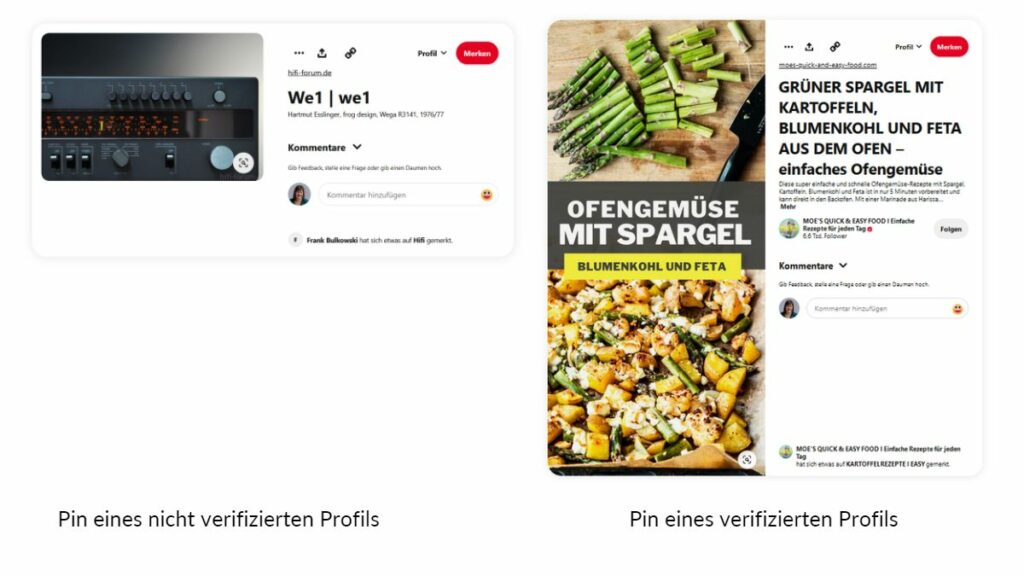
Wie verifiziere ich meine Website auf Pinterest? Eine Anleitung für WordPress
Schritt 1
Klicke auf deinem Profil auf Einstellungen – Verifizieren – Webseiten
Folgendes Bild erscheint:

Du kannst die Verifizierung vornehmen, wenn du einen HTML-Tag hinzufügst, eine HTML-Datei hochlädst oder den TXT-Datensatz hinzufügst. Falls du keine ausreichenden Kenntnisse dafür hast, um eine der drei Möglichkeiten zu nutzen, habe ich dir noch eine einfachere Variante.
Lies gleich weiter! Die einfachere Variante klappt mit dem Plugin Yoast SEO.
Schritt 2
Lasse das Fenster geöffnet und wechsele nun zum Adminbereich deiner Webseite.
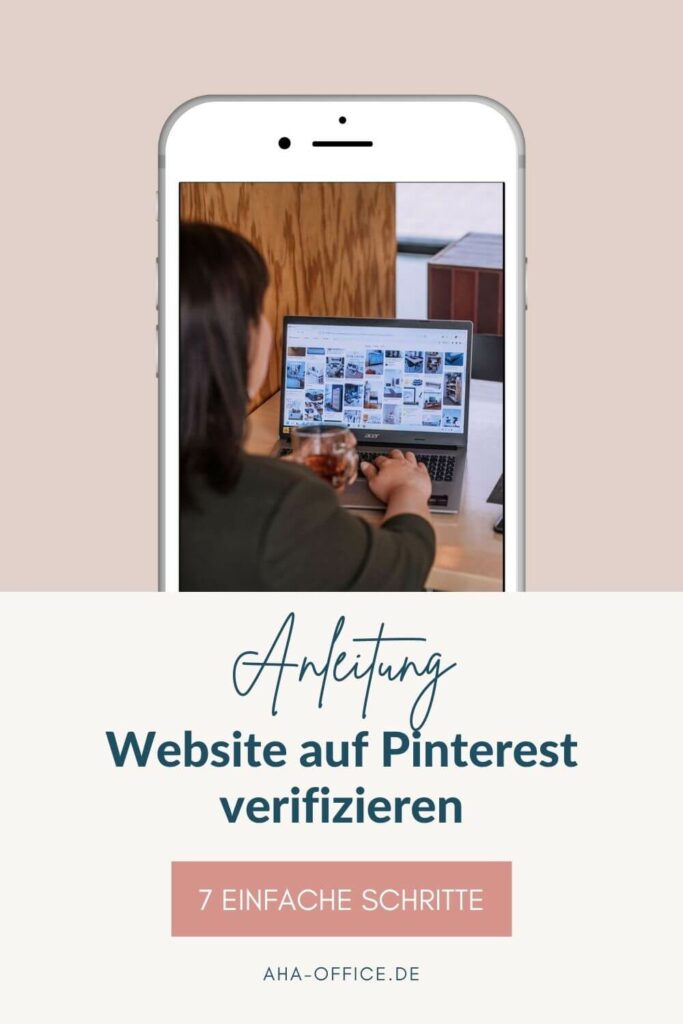
Schritt 3
Ich arbeite hier mit dem Plugin Yoast SEO weiter und erkläre dir wie einfach es damit geht. Installiere das Plugin und aktiviere es.
Schritt 4
Im Plugin klickst du im Menü auf „Social“. Falls du diesen Menüpunkt nicht siehst, gehe auf Funktionen und aktiviere die erweiterten Einstellungen.
Schritt 5
Nun gehst du zurück zu Pinterest und kopierst die Zahlen- und Buchstabenkombination aus dem HTML-Tag heraus. Das ist der Bereich, den ich hier ausgegraut habe. Alles nach den Anführungszeichen:
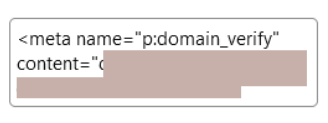
Schritt 6
Füge den Key, also die Kombination, nun auf deiner Webseite in Yoast SEO ein unter Pinterest:
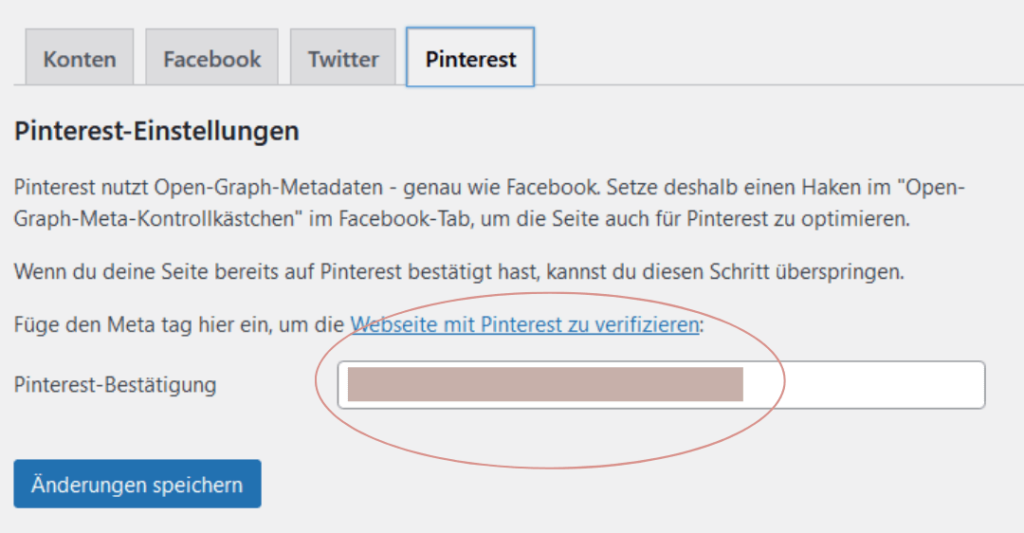
Schritt 7
Änderungen speichern
Schon bist du fertig!
Es dauert nun bis zu 24 Stunden, bis Pinterest deine Verifizierung vorgenommen hat. Du erkennst es daran, dass unter den Einstellungen – Verifizieren – deine Webseite angegeben ist und daneben ein Button steht mit „Verifizierung aufheben“.
Falls du hier nicht weiterkommst, kannst du gerne einen Termin bei mir buchen und alle Fragen rund um Pinterest an mich stellen.
